Content is king 34. Мой новый блог с интересным напарником
Одна из целей моей осенней Стодневки с 1 сентября — подготовка памятки о том, как можно использовать нейросети в рамках Стодневки. Я уже начал делиться опытом с участниками.
10 февраля 2014
10650 просмотров

Моя работа и моя страсть заключается в создании систем. Система отличается просто от набора элементов тем, что каждый из них связан в системе между собой. Напрямую или косвенно.
Ну и конечно же, система работает совершенно отлично от суммы элементов. Иными словами, не достаточно просто свалить в кучу детали, чтобы получился велосипед.
Однажды, занимаясь размышлениями на предмет оптимизации своих рабочих процессов, я решил составить карту взаимодействия всего установленного ПО и посмотреть что из этого получится. А получилось весьма интересно.
Схема позволила мне проанализировать мою систему ПО и сделать следующее:
Но обо всем по порядку.
Для того чтобы создать схему, в первую очередь, понадобится соответствующий редактор. Можно воспользоваться любым инструментом наподобие MS Visio. Есть отличный сервис для рисования схем онлайн Gliffy.
1. Перечень программ. Для начала, добавьте в схему перечень всех программ на компьютере. 1 квадратик = 1 программа
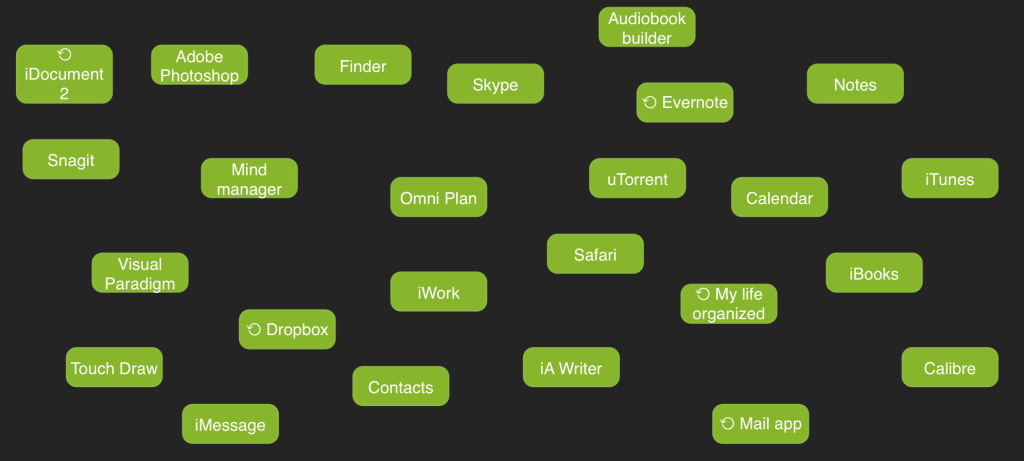
2. Связи. Основная часть работы заключается в том, чтобы обозначить все взаимосвязи между программами. Что отражают эти связи? В первую очередь логическую последовательность того, что получается в одной программе и используется в другой. К примеру, если вы работаете с документами, то, возможно, используете вы добавляете в них различные картинки. Откуда вы берете эти картинки? Скорее всего из интернета. Значит существует взаимосвязь «Интерент браузер — редактор документов».

И эта связь обозначается как «картинка», т. е. отражает то, что вы берете в одной программе и используете в другой.
Еще пример — опять же, если вы работает с картинками, то, возможно, прежде чем разместить их в документ, вы обрабатываете их в редакторе. Таким образом образуется уже цепочка связи — «интернет браузер — графический редактор — редактор документов».

Весь смысл заключается именно во взаимосвязях, поэтому не спешите и вдумчиво «соедените все квадратики»
У меня получилась вот такая схема.
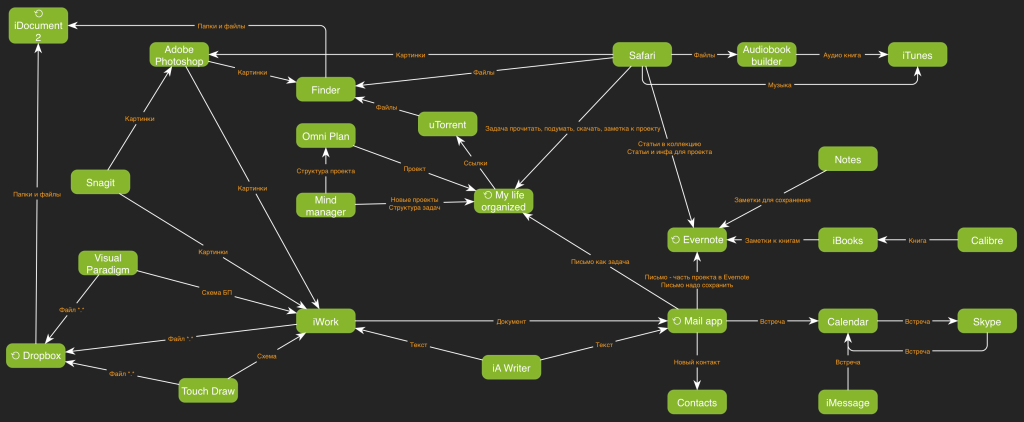
Приступаем к анализу.
3. Программы без связей. Наверняка у вас останутся программы, которые не имеют очевидных связей с другими, или в связях которых вы сомневаетесь. Разбейт их на 4 группы:
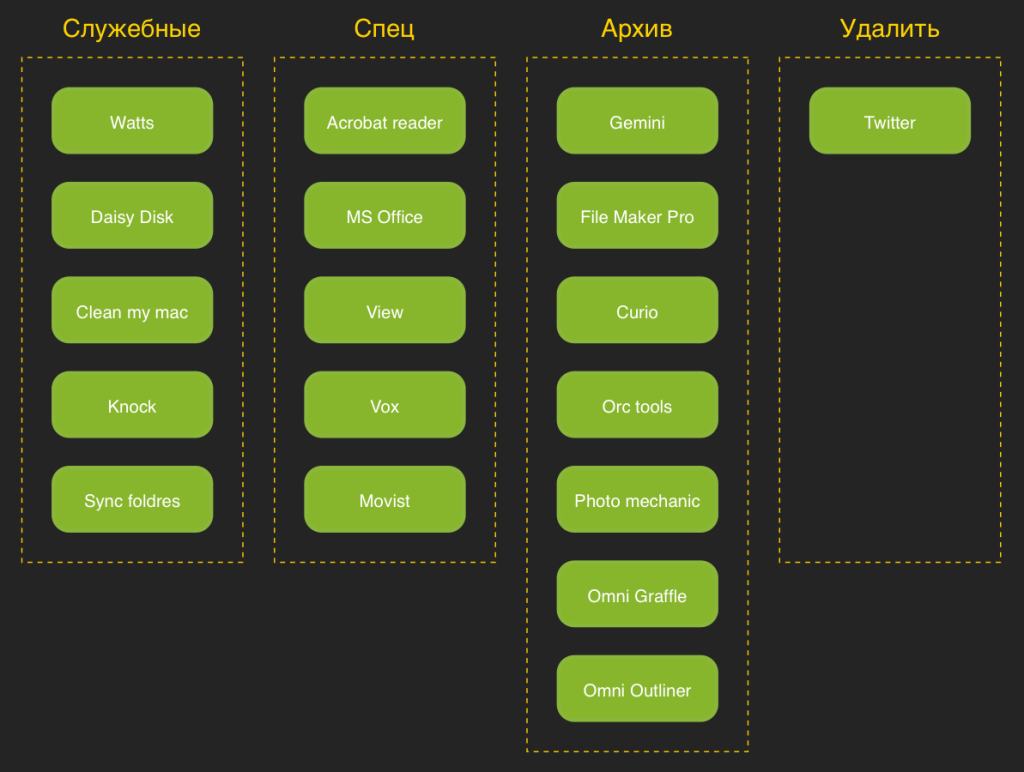
4. Программы с большим количеством связей. Это основные рабочие инструменты. Чем больше исходящих связей, тем более «рабочей» является программа. Запуск этих инструментов должен быть прост, следовательно, ярлыки должны находится в том месте, где вам проще их достать. В моем случае данные программы находятся в панели Dock. Все остальные лучше оттуда убрать и сгруппировать в группы. При этом, группы могут быть сформированы как исходя из типа программ, например «Работа с графикой», так и по признаку «нужности».
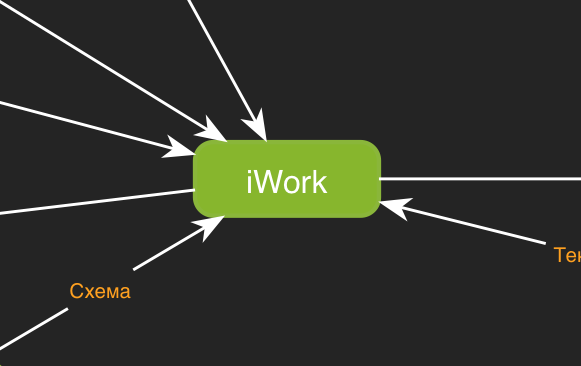
5. Рабочее пространство. Удобнее всего данную концепцию реализовать в Mac OS X. Рабочее пространство, в таком случае, это рабочий стол, коих может быть множество, «заточенный» на работу над одним из процессов. Примером такого процесса может служить «Подготовка проекта». В моем случае, процесс проходит в трех программах — Mind manager, Omni plan, MLO. Для этого процесса выделен отдельный рабочий стол, на котором больше ничего не запускается. Только эти три программы.
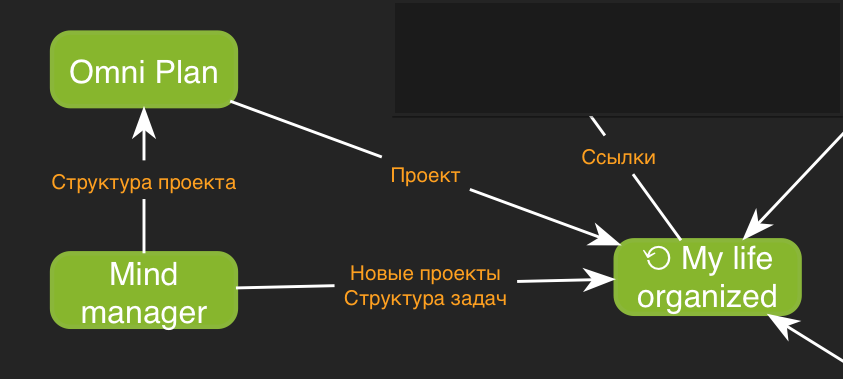
Так же, в рамках концепции рабочего пространства, один рабочий стол может нести в себе не только необходимое ПО, но и нужные документы. Схема позволит вам легко определить рабочие процессы, под которые можно выделить свое пространство.
6. Автоматизация взаимодействия. Опять же, очень удобно для владельцев Mac т. к. в Mac OS X есть функция Automator. Впрочем и для Windows можно найти нужные решения. Для того чтобы понять, что автоматизировать, как раз пригодится составленная схема. К примеру у меня автоматизирован процесс добавления скачанной музыки сразу в определенный плейлист iTunes.
И так далее. Схема позволит несколько иначе взглянуть на использование тех или иных программных инструментов, с точки зрения процессов и их взаимодействия. Это, безусловно, поможет вам не только повысить эффективность работы с ними, но и начать искать альтернативные пути решения задач.
Интересные комментарии
Спасибо, любопытно. А еще интереснее было бы составить подобную схему про то, как мы организуем в повседневной жизни получение, хранение и систематизацию информации. Позволяет осознаннее проводить время за компьютером в принципе. Лично я «застопорился» только в выборе подходящего средства визуализации и формате полученной схемы.
Как у вас работает MLO на маке?
очевидно через Parallels, Саша.
(рад видеть на ресурсе!)
Обязательно скоро раскрою тему!
Ага, на параллелс. Но сейчас пробую приучить себя к omni focus